Как удалить изображения из Google
Неблагоприятное изображение самого себя, появляющееся в результатах поиска Google, может быть в лучшем случае унизительным, а в худшем — серьезной угрозой конфиденциальности.
Будь то неловкая фотография с рабочей рождественской вечеринки или изображение, содержащее конфиденциальную личную информацию, ключ к успешному удалению — действовать быстро.
Как удалить изображение из поиска Google?
Чем дольше изображение находится в сети, тем труднее будет от него избавиться. Есть несколько шагов, которые вам нужно предпринять, и быстро, чтобы удалить изображение из поиска Google.
Например, если изображение успело распространиться для публикации на нескольких сайтах, вам нужно будет обращаться к каждому владельцу сайта отдельно для его удаления.
1. Найдите все источники, где опубликовано изображение
Первое, что вам нужно сделать, это провести несколько поисковых запросов в Google, используя «Режим инкогнито». Эта функция поможет обеспечить безопасность вашей истории поиска.
Эта функция поможет обеспечить безопасность вашей истории поиска.
Для каждого поиска введите в Google свое имя и любую информацию, которая может быть связана с изображением. Составьте список всех веб-сайтов, на которых было размещено изображение.
2. Свяжитесь с сайтами, на которых размещено изображение
Как правило, лучший способ добиться удаления изображения — напрямую связаться с владельцами веб-сайтов и вежливо попросить удалить изображение.
Чтобы найти контактную информацию веб-сайта, найдите информацию, представленную на самом сайте. Кроме того, вы можете найти владельца домена с помощью Whois.com. Если вы не можете связаться с владельцем сайта в любом случае, вы всегда можете попытаться связаться с хостинговой компанией сайта.
Хотя прямой контакт с владельцами сайтов является наиболее эффективным способом избавиться от опубликованного изображения, это может быть непросто. Веб-мастера могут быть не обязаны по закону удалять изображение, поэтому обычно от них вообще не отвечают.
3. Отправьте «Запрос на удаление изображения» в Google
Если опубликованное изображение представляет значительный риск для конфиденциальности, свяжитесь напрямую с Google.
В соответствии с политикой удаления Google, они обязуются удалять из результатов поиска изображения, которые соответствуют любому из следующих критериев:
- Изображение содержит конфиденциальную медицинскую, финансовую или национальную идентификационную информацию порнографические изображения
- На хост-сайте применяются методы эксплойтного удаления
- Изображение является частью нарушения интеллектуальной собственности
- На изображении изображен несовершеннолетний
Отправить запрос на удаление в Google очень просто, со специальной формой для каждого типа запроса. Просто выберите тип запроса, который вы хотите сделать, заполните форму и отправьте.
Но имейте в виду, Google может удалить только изображение из результатов поиска. Даже если оно не появится в результатах поиска, изображение все равно будет существовать на сайте, где оно изначально появилось.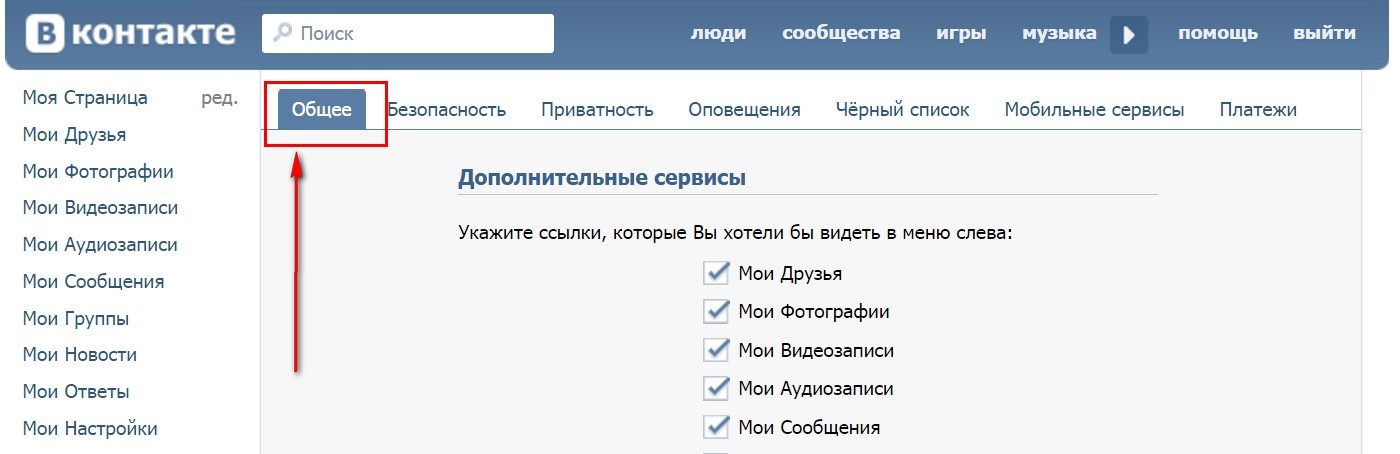
4. Попросите Google удалить устаревшие изображения
Если вы уже связались с владельцами сайтов и вам удалось удалить изображение, может пройти некоторое время, прежде чем оно будет полностью удалено из результатов поиска Google.
Причина в том, что старая информация кэшируется на серверах Google. Однако вы можете ускорить процесс с помощью инструмента Google «Удалить устаревшее содержимое», который запрашивает обновление сервера.
Отправить запрос просто. Просто перейдите по ссылке выше, нажмите «Новый запрос», введите URL-адрес изображения и некоторую необходимую информацию и отправьте запрос.
5. Зарегистрируйтесь в профессиональной службе удаления данных
В конце концов, если у вас нет опыта удаления контента из Интернета, лучше всего обратиться за помощью к специалистам.
Если вы зарегистрируетесь в компании по обеспечению конфиденциальности в Интернете, такой как DeleteMe, вы можете быть уверены, что рассматриваемое изображение будет полностью удалено из Интернета, пока не стало слишком поздно.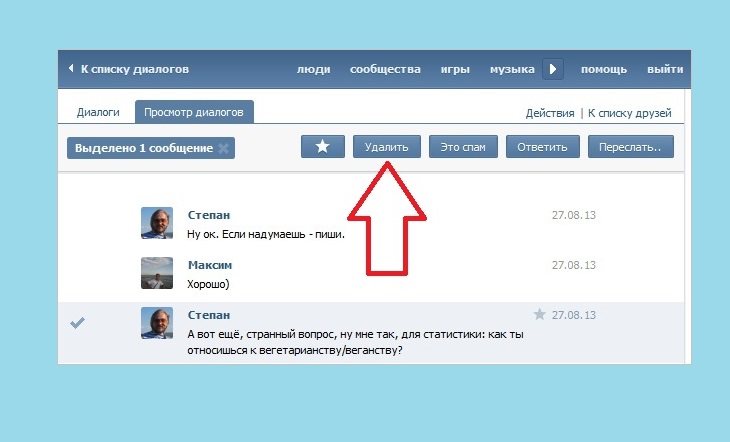
DeleteMe управляет вашей конфиденциальностью в Интернете, удаляя контент по вашему запросу, а также проводит плановые проверки, чтобы гарантировать, что другая ваша личная информация не будет продана в Интернете тем, кто больше заплатит, а именно маркетологам и мошенникам.
Всякий раз, когда вы обнаружите личные изображения или другую конфиденциальную информацию, опубликованную в Интернете, консультанты по вопросам конфиденциальности DeleteMe могут определить, можем ли мы удалить ее. Мы также можем предоставить подробные инструкции о том, как удалить его самостоятельно, чтобы вы больше никогда не чувствовали себя беспомощным в таких ситуациях.
Как быстро можно удалить изображение из Google?
Скорость удаления изображения из сети полностью зависит от владельца.
Если вы просите владельца сайта удалить изображение, сколько времени это займет, зависит от него. Если вы запросили удаление из Google, это обычно обрабатывается в течение 24 часов. Однако по закону Google не обязан обрабатывать запрос на удаление в течение определенного периода времени.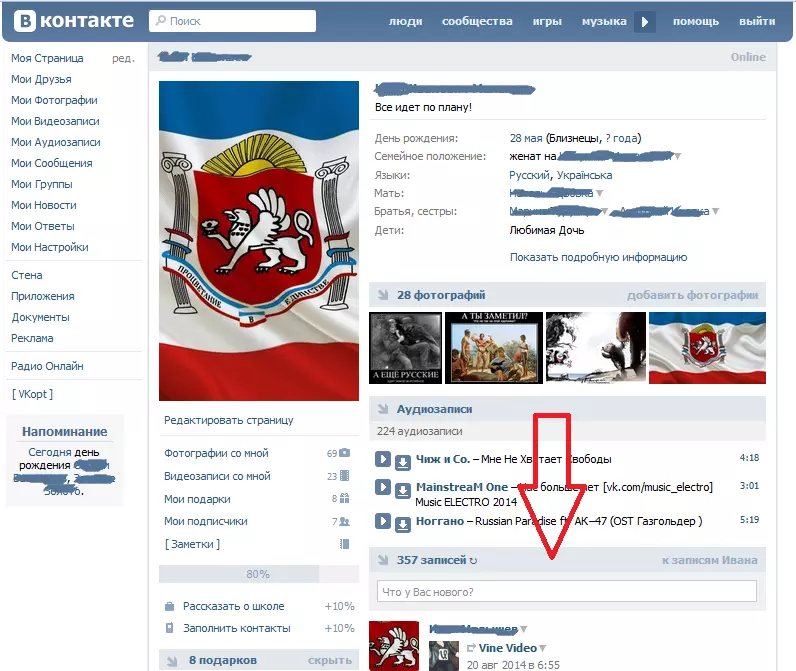
Стоит ли удалять изображение из Google?
Ответ на этот вопрос полностью зависит от характера изображения. Если он содержит конфиденциальную информацию о вас, такую как идентификационные данные или финансовые данные, крайне важно удалить его как можно скорее, чтобы предотвратить спам, попытки мошенничества или даже кражу личных данных.
Чтобы изображение представляло угрозу конфиденциальности, оно не обязательно должно быть очевидным, например изображение паспорта или данные для входа. Простое семейное фото может раскрыть больше информации, чем вы думаете.
Например, метаданные фотографии, опубликованной в Интернете, могут показывать время, когда фотография была сделана, и ее местонахождение. Это уже слишком много информации, если, например, вас кто-то преследует.
Удаление вашей личной информации из Google, будь то изображения или другой контент, всегда является хорошей идеей с точки зрения вашей постоянной цифровой конфиденциальности.
Как мне навсегда защитить свою личную информацию?
Хотя размещение ваших изображений в сети без вашего согласия вызывает разочарование, к счастью, есть способы их удалить. Но даже если вы удалите эти изображения из любых результатов поиска Google, одного этого недостаточно для полной защиты вашей конфиденциальности в Интернете.
Но даже если вы удалите эти изображения из любых результатов поиска Google, одного этого недостаточно для полной защиты вашей конфиденциальности в Интернете.
По правде говоря, в Интернете можно найти тревожное количество информации о вас.
Даже если вы никогда ничем не делились, личная информация, такая как ваше имя, номер телефона, текущий или предыдущий адрес, имена родственников, стоимость имущества или семейное положение, может быть найдена в Интернете и использована для использования, что угрожает вашей конфиденциальности и безопасности .
Чтобы убедиться, что ваша личная информация остается в безопасности, узнайте больше о способах защиты вашей конфиденциальности или позвольте DeleteMe помочь вам, подписавшись на нашу службу сегодня.
Нет времени?
DeleteMe — это наша служба конфиденциальности премиум-класса, которая удаляет вас из более чем 30 брокеров данных, таких как Whitepages, Spokeo, BeenVerified и многих других.
Сэкономьте 20% на DeleteMe при использовании кода DIYPRIVACY.
Оставайтесь наедине с DeleteMe
Могу ли я редактировать и удалять растения, фотографии и другую информацию?
Да, в любое время после входа в систему вы можете войти в режим редактирования профиля, профиля организации, формы завода, формы коллекции или страницы события и обновить содержимое и фотографии.
Индивидуальные профили: После входа в систему вы можете редактировать свой индивидуальный профиль, прокрутив страницу вниз и нажав кнопку ИЗМЕНИТЬ. Вы можете изменить свое отображаемое имя, обновить свой адрес электронной почты (это также обновит ваши учетные данные для входа), ваши социальные ссылки и т. д. Теперь вы можете обновлять любые растения или коллекции в вашей отдельной библиотеке My Plants Map.
Профили организации или ресурса: Войдите в систему, используя свои индивидуальные учетные данные, а затем используйте меню профиля, чтобы переключиться на действие в качестве профиля организации, если вы являетесь владельцем или администратором.
Карта моих растений — для обновления растений, коллекций или событий:
После того, как вы войдете в систему и продолжите работу в качестве своего индивидуального профиля или в качестве профиля организации, перечислите свою библиотеку карт My Plants. Доступ к страницам «Мои мероприятия» имеют только профили организаций.
Нажмите на растение, коллекцию или событие, и вы увидите кнопку или значок редактирования вверху. Это открывает страницу в режиме редактирования. Вы можете изменить, обновить или добавить информацию.
Карта моих растений – Чтобы обновить, подписать или удалить фотографии:
После того, как вы войдете в систему и продолжите работу в качестве своего индивидуального профиля или в качестве профиля организации, перечислите свою библиотеку карт My Plants.
Нажмите на растение или коллекцию и кнопку редактирования или значок вверху. В режиме редактирования прокрутите вниз до фотогалереи и нажмите на фотографию . Затем вы увидите меню фотографий с вариантами обновления подписи, установки фотографии в качестве обложки или удаления фотографии. Будьте осторожны, чтобы не удалить само растение, иначе любые теги и знаки, связанные с этим растением, перестанут работать.
МЕНЮ ФОТО – Нажмите на фотографию во вкладке фотогалереи
Карта «Мои растения» — удаление растений, коллекций или событий:
Вы можете удалить любой контент, добавленный вами как владелец или администратор профиля. Выполните те же действия в режиме редактирования, и вы увидите кнопку удаления.
Внимание: Важно отметить, что если вы удалите растение и заказали бирку или знак, QR-код больше не будет работать. Когда вы удаляете страницу завода, URL-адрес веб-страницы также удаляется, и код больше не будет работать, поскольку у него больше не будет веб-страницы, на которую можно ссылаться. Вам нужно будет повторно добавить растение и заказать новую бирку или подпись с новым уникальным QR-кодом.
Вам нужно будет повторно добавить растение и заказать новую бирку или подпись с новым уникальным QR-кодом.
Удаление профилей или профилей организации:
Если вы хотите удалить свой профиль, вам необходимо отправить нам сообщение через нашу контактную страницу. Пожалуйста, используйте тот же адрес электронной почты, который вы использовали для настройки учетной записи. Мы свяжемся с вами, чтобы подтвердить ваш запрос.
Если вы хотите удалить профиль организации, войдите в систему и переключитесь на работу в качестве этого профиля. Выберите EDIT, и вы увидите кнопку удаления. Это отправит нам запрос на удаление профиля, и мы свяжемся с владельцем профиля для подтверждения.
Внимание: важно отметить, что если вы удалите профиль, это также удалит растения, и любые теги или знаки с QR-кодом больше не будут работать. Когда вы удаляете страницу завода, URL-адрес веб-страницы также удаляется, и код больше не будет работать, поскольку у него больше не будет веб-страницы, на которую можно ссылаться.
